在电子制造领域,GERBER文件是一种广泛使用的标准文件格式,用于描述电路板(PCB)的布局信息。对于需要将设计信息传递给制造商进行加工的电子工程师而言,正确生成和打包GERBER文件至关重要。本文旨在指导用户如何使用Altium Designer 14软件打包GERBER文件,并重点关注四个关键点:避免上传多余文件、处理特殊焊盘形状、理解CAMtastic文件以及正确识别所需加工文件。
一、避免上传多余文件
在上传GERBER文件之前,务必确保只包含必要的文件。上传包含PCB原文件在内的多个文件可能会让审核人员感到困惑,不清楚以哪个文件为准。因此,在打包上传时,仅包含生成的GERBER文件和NC钻孔文件即可。这些文件包含了制造商所需的所有信息,而PCB原文件则主要用于设计修改和内部参考。
二、处理特殊焊盘形状
在PCB设计中,有时会遇到特殊形状的焊盘,如长八角形焊盘。这些焊盘在转换成GERBER文件时,可能会因为D码的不规则性而变成圆角矩形,导致与实际设计不符。为了避免这种情况,可以采用ODB++格式输出GERBER文件。ODB++格式能够保留原始设计中的焊盘形状,不会失真。但需要注意的是,ODB++格式需要使用专用软件(如Genesis、CAM350等)进行导入,因此在选择输出格式时,应根据实际情况和需求进行权衡。
三、理解CAMtastic文件
CAMtastic是Altium Designer中的一款CAM编辑器,用于查看、编辑和输出GERBER文件。在生成GERBER文件的过程中,CAMtastic会自动生成一些另存文件,如CAMtastic1、CAMtastic2和CAMtastic3等。这些文件主要用于CAM编辑过程中的临时存储和备份,对于最终的加工文件并不是必需的。因此,在打包上传GERBER文件时,可以忽略这些CAMtastic文件,只保留必要的GERBER文件和NC钻孔文件。
四、正确识别所需加工文件
在打包GERBER文件时,正确识别所需加工文件是关键。通常,需要打包的文件包括顶层线路(GTL)、底层线路(GBL)、顶层阻焊(GTS)、底层阻焊(GBS)、顶层字符(GTO)、底层字符(GBO)以及钻孔文件(DRL)等。此外,还需要根据PCB的层数确定是否需要额外的内层压层文件。这些文件共同构成了完整的加工信息,确保制造商能够准确理解并执行设计。
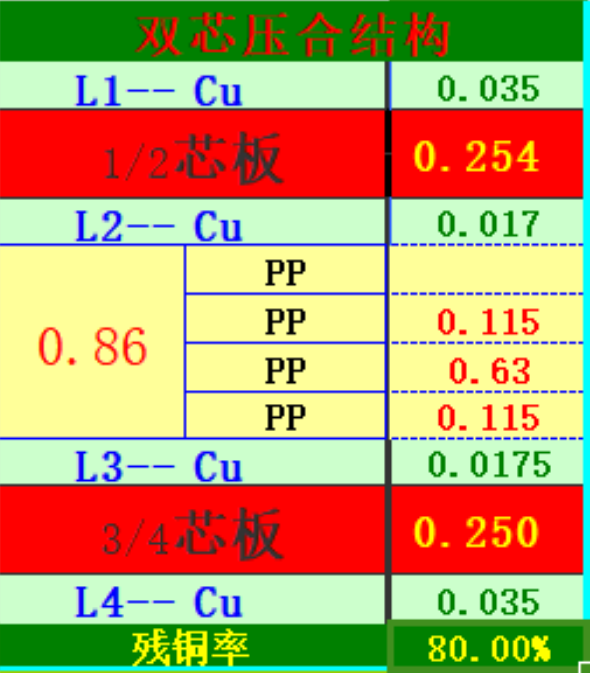
鑫成尔高频板压合结构图参照
除了上述四个关键点外,还有一些其他注意事项需要关注。例如,在生成GERBER文件时,应确保使用的字体和线条宽度符合制造商的要求;同时,还需要检查文件的完整性和准确性,确保没有遗漏或错误。此外,对于多层板设计,还需要特别注意各层之间的对齐和连接关系,以确保最终的加工结果符合设计要求。
总之,正确打包Altium Designer 14的GERBER文件是电子工程师在将设计传递给制造商过程中的重要环节。通过遵循上述四个关键点和注意事项,可以确保生成的GERBER文件准确、完整且符合制造商的要求,从而提高加工效率和质量。
审核编辑 黄宇
-
高频PCB板
+关注
关注
1文章
4浏览量
1873 -
PCB
+关注
关注
1文章
1802浏览量
13204
发布评论请先 登录
相关推荐
如何导入Altium Designer的原理图和PCB?

altium怎么把原理图导入pcb
altium designer原理图生成方法
Altium怎么把原理图换成pcb
将BXL文件转为Altium Designer封装格式的过程
将Gerber/ODB++制造数据返回PCB
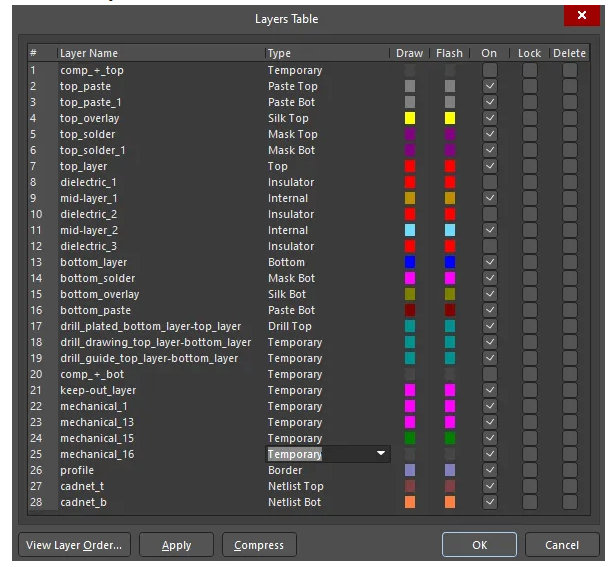




 高频PCB板 双芯压合结构 打包Altium Designer 14的GERBER文件
高频PCB板 双芯压合结构 打包Altium Designer 14的GERBER文件
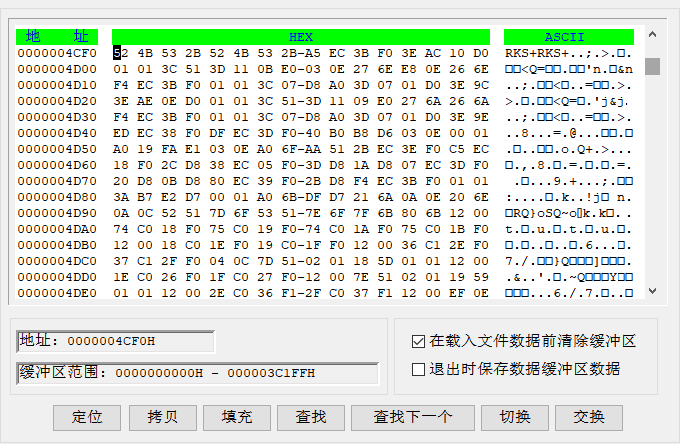

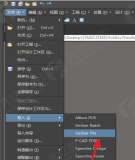
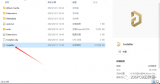










评论